Ваша Windows выдает сообщение Сетевой кабель не подключен, хотя на деле кабель подключен в сетевую плату компьютера! Что делать?!
Само по себе, сообщение «Сетевой кабель не подключен» на значке-индикаторе Подключения по локальной сети в системном лотке появляется тогда, когда сетевая плата компьютера «не видит» с соединения с домашним роутером или оборудованием провайдера — в зависимости от того, как у Вас подключен Интернет.
Причин бывает как-правило три:
1. повреждения кабеля или плохой контакт в разъеме.
2. неисправность Вашего оборудования.
3. Проблемы на оборудовании провайдера.
Начать проверку лучше всего с отключения кабеля из разъема на сетевой плате и и обратного включения его.
Если в Вашей сети используется ADSL-модем, WiFi-роутер или оптический терминал ONT , а компьютер подключен через него — отключите кабель из порта роутера и включите назад.
Посмотрите на лицевую сторону роутера — загрелся ли индикатор того разъема, в который включен компьютер.
Не помогло? Проверяем весь кабель до входа в квартиру на наличие повреждений. По возможности проверьте кабель везде, где можно. В идеале — до подъездной кабельной коробки. Если повреждений нет — звоним в техподдержку провайдера.
Если выяснится, что оборудование исправно и проблема не в нем — остается только пробовать переустановить сетевую плату. Для этого нажимаем комбинацию клавиш Win+R, в открывшемся окне Выполнить пишем команду devmgmt.msc и нажимаем кнопку ОК. Откроется диспетчер устройств:
Находим раздел Сетевые платы. В нем находим контроллер сетевой платы — самые часто встречающиеся — это Realtek, Nvidia, Atheros, Intel или Via. Кликаем по нему правой кнопкой и выбираем пункт Удалить. Перезагружаем компьютер.
После перезагрузки, система заново определит и поставит драйвера сетевой платы.
Если ничего не помогло…
Остается только пробовать другую сетевую плату.
Возможно Ваша сетевая плата приказала долго жить. В этом случае, если у Вас сетевая плата интегрирована в материнскую плату компьютера — попробуйте поставить ещё одну в PCI-слот.




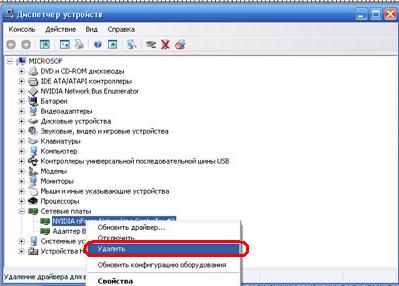

спасибо огромное, помогло!=)))я уже думал по гарантии придется бук нести. все перепробовал, ничего не помогало! злой капец был!
p.s. помогла переустанока сетевой платы
Прошу прощения, но у меня в диспетчере устройств нет сетевой платы
Значит либо драйвера не установлены, либо она не исправна.
Здравствуйте, переустановила сетевую плату, а он все продолжает отключаться. Уже много что пробовала, и ничерта не помогает, придеться нести в ремонт.
при установке драйвера пишет, что неможет найти драйвер и выдает ошибку
Значит неправильный драйвер ему подсовываете!
У меня такая проблема изначально была установлена windows xp она не видела подключения потом перешёл на windows 8 та же шняга что и с xp и спустя время параллельно восьмерке установил семерку на ней всё номально работает сейчас буду перезагружать комп и проверять последний метод
Ситуация такова,стоит роутер всё прекрасно раздаёт.Раздаёт по сетевому кабелю на три пк,на 2х пк и нет есть на трертьем пишет не подключен сетевой кабель.Танцы с бубном не помогли.В чем может быть причина ведь на двух других пк инет есть.
Либо кабель, либо сетевая плата пк, либо порт на роутере. Одно из трёх.
При включении компьютера иногда он подключается к роутеру автоматически, а иногда пишет, что сетевой кабель не подключен. Лечится просто: нужно вынуть кабель и опять вставить в роутер, а иногда только в другое гнездо роутера (TP-Link).
Проверил драйверы, проверил настройки роутера — все нормально. К тому-же TP-Link-у подключены еще два компа по кабелю и два по беспроводной связи — проблем нет!
Причину понять не могу. Материнка не новая, но приличная — GIGABYTE GA-P35-DS3, систему поменял с ХР на 7-ку. Результат тот-же!
Как говорит мой внук: К А П И К!
Что посоветуете?
Ура! Нашел!
Пречел рецепт: зайти в настройки сетевой карты («подключение по локальной сети» —> свойства —> настроить) и во вкладке «дополнительно» переключить режим работы сетевой карты на, допустим, 10 Мбит.
Помогло. Поставил дуплекс 100 Мбит. Оказывается режим «автоопределение» работает не стабильно. А мучился полгода …
Красавчик способ опровдвл сразу тоже все что можно перепробовал
Внатуре КРАСАВЭЛО, спс огромное, я уже сетевуху покупать думал. Где тут лайки тыкать надо?
Брат иди поцелую, как ты прав))) Спасибо тебе!!!
Спасибо Владимир.Вариант помог.
дружище ты голова,всё получилось! спасибо! Я два мес. мучился!
Чувак? ты лучший))
Спасибо!
братан ты прост супер спасибо большое!!!!
У меня было подобное.
Виноваты были не кабели, не сетевые карты.
Криво firewall-ы удалялись вот и оставляли следы.
Потом ещё комп вис.
У меня похоже криво 4 comodo удалялся, пришлось искать деинсталлятор и вроде помогло.
Вообще думается при переустановке системы лучше сразу установить один firewall и больше не ставить других. Так надежнее. Мне было интересно попробовать других и из-за этого начались неприятности.
Спасибо Владимиру!!!
Помогло!!!
Ура! Нашел!
Пречел рецепт: зайти в настройки сетевой карты («подключение по локальной сети» —> свойства —> настроить) и во вкладке «дополнительно» переключить режим работы сетевой карты на, допустим, 10 Мбит.
Помогло. Поставил дуплекс 100 Мбит. Оказывается режим «автоопределение» работает не стабильно. А мучился полгода …
пробную вариант Владимира
у меня видимо плохой сигнал от провайдера.
помогло кабель провайдера в LAN порт роутера, далее из другого LAN порта кабель в WAN того же роутера или ноутбук
По витой паре нет понятия слабый сигнал — он или есть или нет.
еще в сетевых подключениях включил «Высокоскоростное подключение»
СПАСИБО!!!!!!!!!!!!!!!!!!!!!!!!!!!!!!!!!!!
Большущее спасибо за статью).
Правда, я попробовала не «удалить» и перезагрузить пк, а «обновить драйверы» с поиском драйверов на компьютере, заработало моментально.
Как откосить от перезагрузки при сбое ОС, или сетевой карты?
Так надеялся, что и мне поможет вариант Владимира, но увы. Как быть братцы? Сразу за сетевухой бежать или может мастера в помощь.
одним из способов проверки роутера — проверить наличие вайфая на роутере. если вай фай есть, значит роутер в норме, я проверяю планшетом.
Владимиру и его супер-решению этой проблемы — огромный респект! Помогло, СПАСИБО